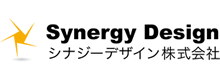こんにちは。
システムチーム/プログラマーのNです。
今月からシステムチームに新しいメンバーが加わりました。
入社して2週間ほどで、プログラミング未経験ではありますが、23歳と若くて将来性があると感じています。
今回のブログは新メンバーに向けて、作業中に使うと便利なショートカットについて紹介します。
Sublime Textショートカット
Sublime Textは制作チームで使用を統一しているテキストエディターです。
ショートカットキーを使用すると作業効率が上がりますので活用しましょう。
コピー&カット&ペースト
テキストをコピー: Ctrl+C
テキストをカット: Ctrl+X
テキストをペースト: Ctrl+V
ショートカットをいつも使っていない人でも、これは当たり前に使います。
あまり知られてないように思うのですが、
選択していない状態でコピーするとカーソルがある行をコピーします。
行を丸ごとコピーしたい場合は、行を選択状態にしなくてもできるので便利です。
カーソル行を選択
Ctrl+L
カーソルのある行を選択状態にします。
選択行にカーソルを配置
Ctrl+Shift+L
選択した行全ての末尾にカーソルを配置します。
選択した状態で編集すれば一度に同じ反映が可能になります。
行を移動
上に移動: Ctrl+Shift+↑
下に移動: Ctrl+Shift+↓
かなり便利です。
行ごと切り取りして移動したい場所に貼り付けなどをしなくても
何行か上に移動したい場合など、ちょっとした移動なら効率アップです。
改行を追加
上にに改行を追加: Ctrl+Shift+ENTER
下に改行を追加: Ctrl+ENTER
ENTERで良いのではと思いますが、文字の途中からでも次の行に改行してくれます。
文字の先頭・末尾にカーソルをもっていく手間が省けます。
矩形選択
Shift+左クリック
インデントを揃えたい場合など、スペースを矩形で選択して一気に削除できるのでめっちゃ便利です。
文字検索
Ctrl+F
かなりの頻度で使います。
知識は必要ですが、正規表現での検索をすると精度が上がります。
文字置換
Ctrl+H
検索でヒットした文字を、入力した文字に置換します。
全ファイル検索
Ctrl+Shift+F
これもかなりの頻度で使います。
例えばメソッド内のコードを変更した場合、そのメソッドがどのファイルのどの処理で使われているか確認する必要があります。
全ファイル検索で一気に洗い出し確認することは必須です。
コードだけでなく、実際に処理を確認することも必須です。
必ず確認してください。
まとめ
調べれば他にもショートカットはたくさんでてきます。
ここでは実際に業務でよく使用するものを紹介しました。
ショートカットを使うことが癖づいてくると作業効率が一気に上がるので無理矢理にでも使うようにしましょう。
未経験で入社して、変な癖がついていないのですぐに慣れると思います。
最後までお読みいただき、ありがとうございました。